Een printer installeren en configureren in Windows 10
Microsoft Windows 10 / / March 18, 2020
Laatst geupdate op

Als je een oudere printer hebt, maar problemen ondervindt bij het installeren ervan op Windows 10, kun je zien hoe je deze kunt laten werken met de nieuwe printerdriverarchitectuur.
Plug-and-play voor externe apparaten (vooral printers) in Windows 10 kan niet eenvoudiger. Als u een oudere printer heeft, maar u ondervindt problemen bij het installeren van de stuurprogramma's vanaf de installatieschijf die bij de printer is geleverd, heeft u waarschijnlijk een nieuwere driver. Mijn broer heeft onlangs Windows 10 geïnstalleerd, maar merkte dat zijn printer niet werkte, dus probeerde hij de schijf voor opnieuw installeren te gebruiken, die ook niet werkte. We hebben de website van HP gecontroleerd die geen native driver had om te downloaden. In plaats daarvan heeft de website ons opgedragen om Windows Update te gebruiken. Gelukkig wist ik niet hoe gemakkelijk het zou zijn. Laat me je laten zien hoe.
Installeer een printer in Windows 10
Voor mijn doel gebruik ik een via USB aangesloten printer. Ik zou er eerst voor zorgen dat uw computer is verbonden met internet. Ik heb dit met succes kunnen doen op een
Onmiddellijk zou u uw printer moeten zien gedetecteerd terwijl de nieuwste driver is geïnstalleerd vanuit Windows Update.
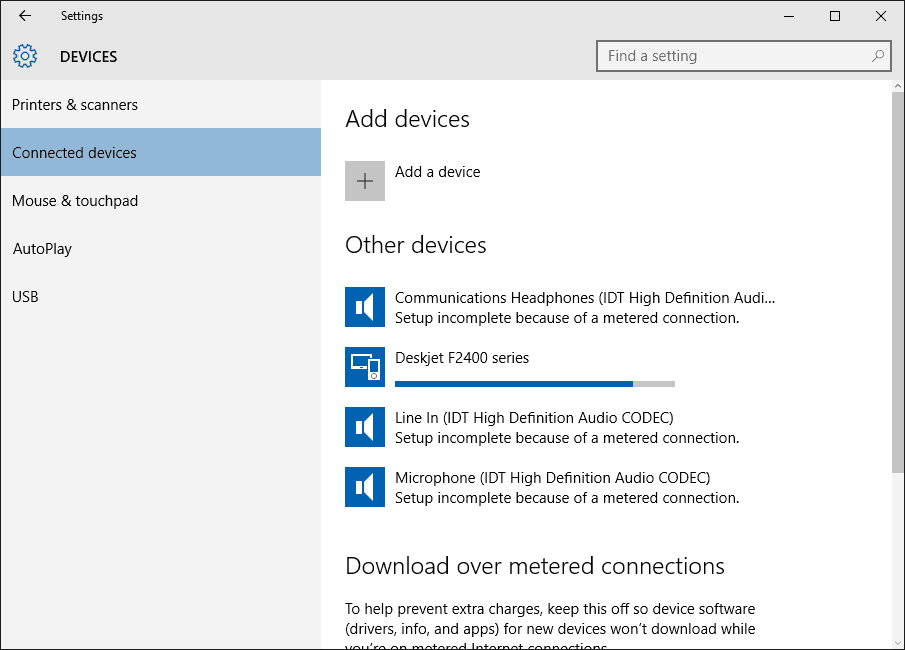
Als je een gemeten verbinding hebt, scroll dan naar beneden en schakel de optie in om stuurprogramma's te downloaden via een gemeten verbinding.
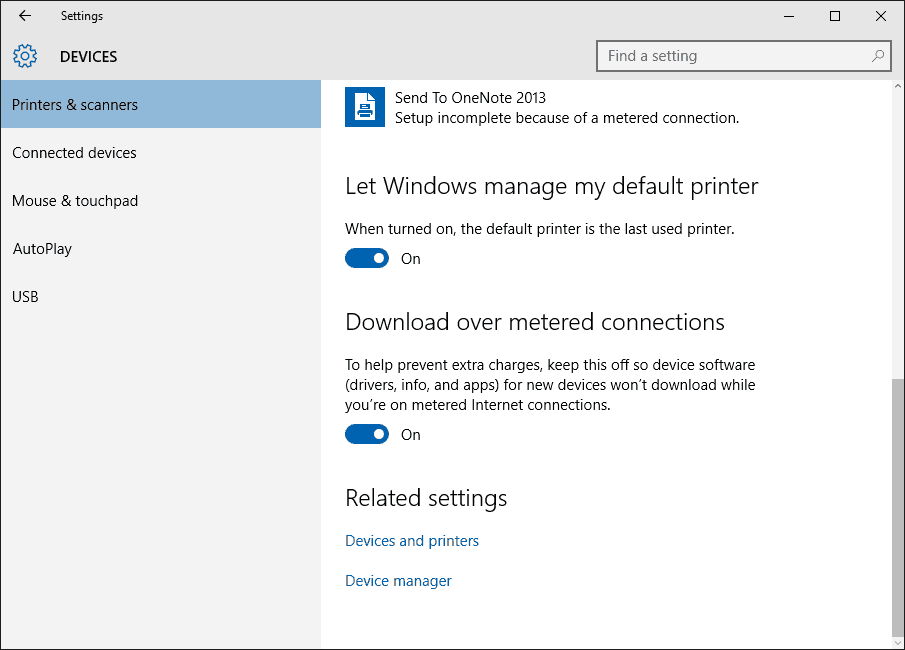
Los problemen met het printerstuurprogramma op in Windows 10
Als u problemen ondervindt bij het installeren of mislukken van een printer, klikt u op Start type:Apparaten en printers druk vervolgens op Enter. Klik met de rechtermuisknop op de printer en selecteer Los problemen op. In mijn geval, omdat ik aanvankelijk mijn internetverbinding had ingesteld op gemeten, was het printerstuurprogramma gedeeltelijk geïnstalleerd.
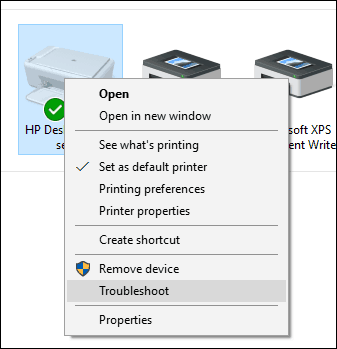
Klik vervolgens op wanneer de wizard verschijnt Pas deze fix toe.
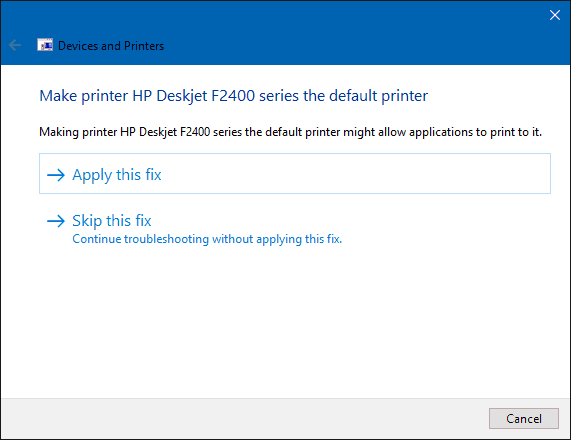
Wacht vervolgens terwijl Windows het probleem oplost.

Dan klikken Pas deze fix toe nog een keer.
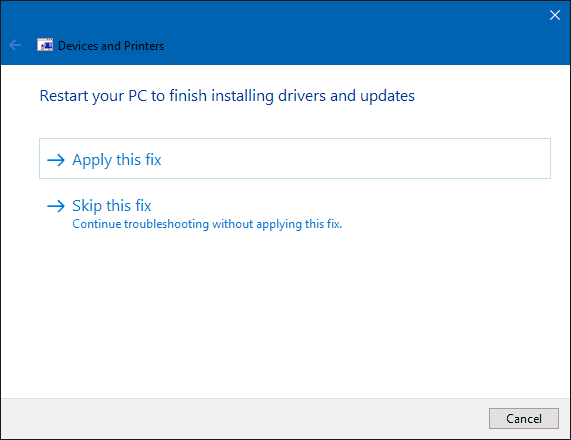
Vervolgens moet u uw pc opnieuw opstarten om de wijzigingen te voltooien om het probleem op te lossen.
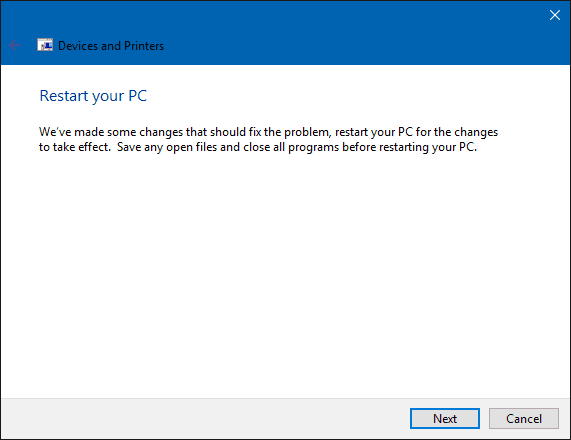
Wanneer u terugkomt van het opnieuw opstarten, logt u in en moet uw printer actief zijn.
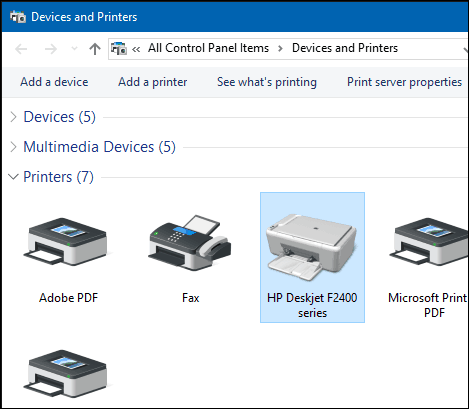
Nu je je printer hebt ingesteld en klaar hebt staan, lees je ons artikel voor meer informatie standaardprinters beheren in Windows 10. De nieuwe universele apps in Windows 10 bieden ook verbeterde afdrukmogelijkheden. Bekijk voor meer informatie onze tips en trucs voor artikelen over hoe print eenvoudig uw foto's en documenten.
